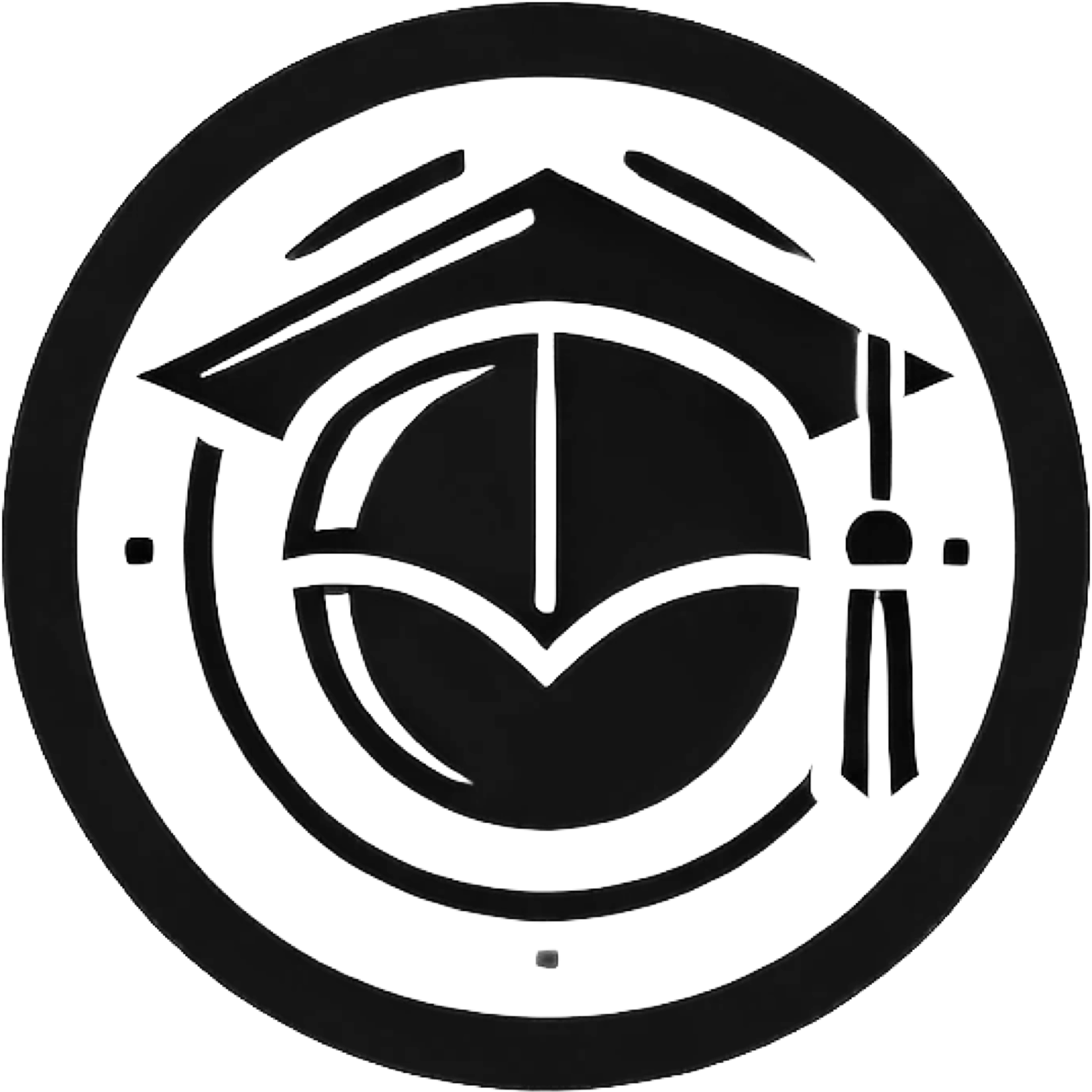Ulmiversität als Web-App für iPhone und iPad
Um die Ulmiversität auch auf mobilen Geräten immer griffbereit zu haben, empfehlen wir es, diese als Web-App abzuspeichern. Diese Anleitung zeigt dir, wie du dies auf deinem iPhone / iPad durchführst.
❓ Was sind Web-Apps?
Web-Apps sind Webseiten, die sich wie native Apps auf deinem iPhone oder iPad verhalten. Sie werden direkt aus dem Safari-Browser installiert und erscheinen als eigenständige App auf deinem Home-Bildschirm.
Vorteile von Web-Apps:
- Schneller Zugriff direkt vom Home-Bildschirm
- Keine Installation über den App Store nötig
- Automatische Updates ohne manuelle Installation
Die Ulmiversität als Web-App bietet dir den gleichen Funktionsumfang wie die normale Webseite, aber mit der Bequemlichkeit einer App.
🛠️ Einrichtung der Web-App
Die Installation der Ulmiversität als Web-App ist ganz einfach und dauert nur wenige Schritte. Stelle sicher, dass du Safari als Browser verwendest, da andere Browser diese Funktion nicht unterstützen.
Schritt 1: Öffne die Ulmiversität
Öffne Safari auf deinem iPhone oder iPad und gehe zur Startseite der Ulmiversität. Du solltest die Hauptseite der Webseite sehen.
Schritt 2: Öffne das Seitenmenü
Tippe auf das Seitenmenü - das runde Symbol mit drei Punkten. Je nach Gerät ist dieser Schritt nicht notwendig, da das Teilen-Symbol manchmal auch direkt zu sehen ist.
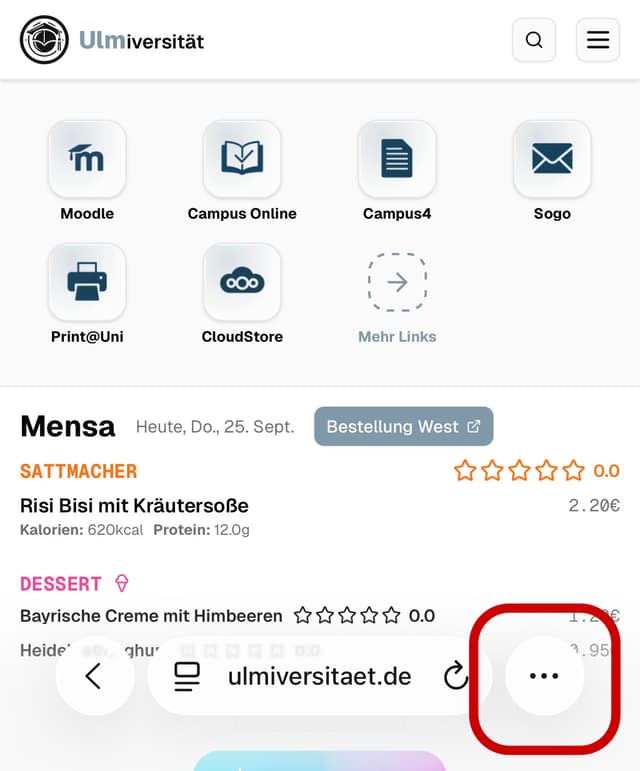
Schritt 3: Wähle "Teilen"
Im Seitenmenü findest du verschiedene Optionen. Tippe auf "Teilen" um weitere Optionen zu sehen.
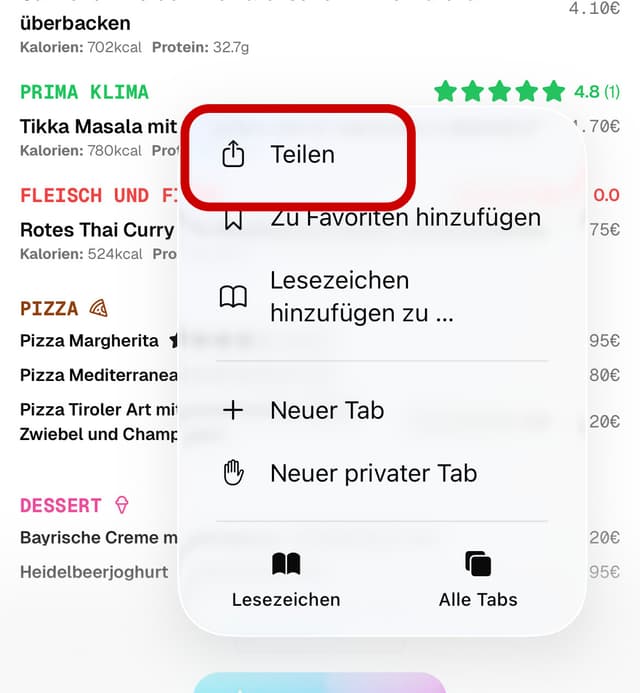
Schritt 4: Wähle "Mehr"
Tippe auf "Mehr", um alle verfügbaren Aktionen anzuzeigen.
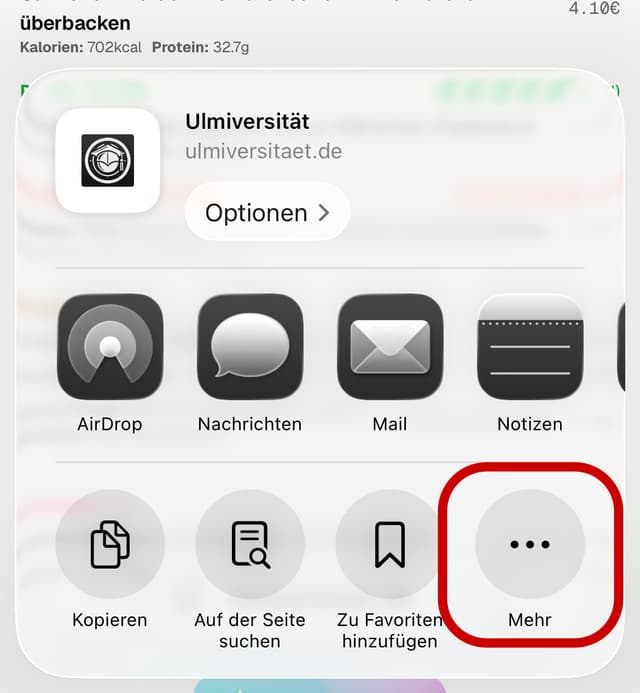
Schritt 5: Wähle "Zum Home-Bildschirm"
In der Liste der verfügbaren Aktionen findest du "Zum Home-Bildschirm". Tippe darauf, um die Web-App zu installieren.
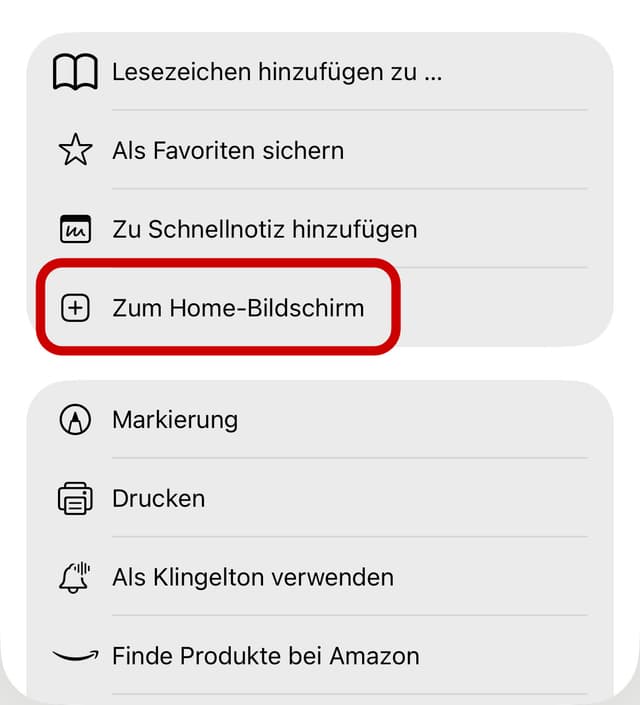
Schritt 6: Bestätige die Installation
Du siehst nun eine Vorschau der Web-App mit dem Namen "Ulmiversität" und dem Icon. Tippe auf "Hinzufügen" in der oberen rechten Ecke, um die Installation abzuschließen. Stelle sicher, das die Einstellung "Als Web-App öffnen" aktiviert ist.
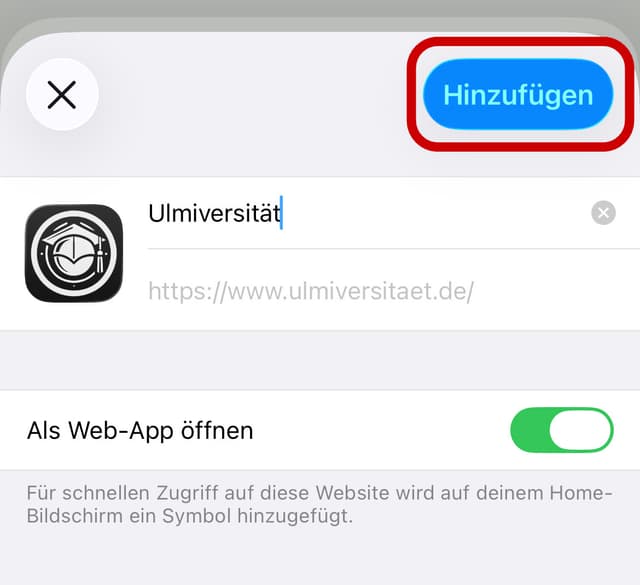
Fertig! 🎉
Die Ulmiversität ist jetzt als Web-App auf deinem Home-Bildschirm installiert! Du findest sie als eigenständige App zwischen deinen anderen Apps. Tippe einfach darauf, um die Ulmiversität zu öffnen - sie verhält sich jetzt wie eine normale App, öffnet aber die Webseite.
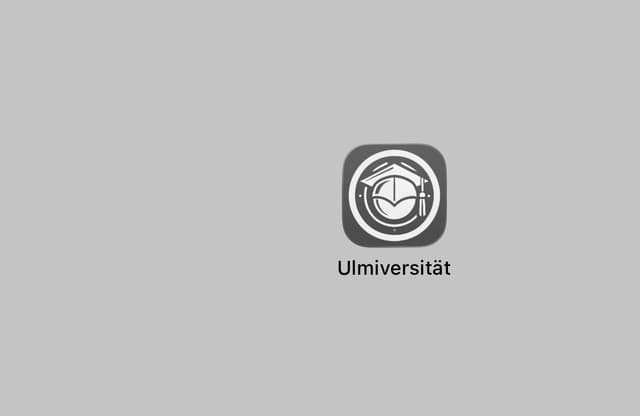
ℹ️ Tipps zur Nutzung
- App verschieben: Drücke die App lange und ziehe sie an die gewünschte Position
- App entfernen: Drücke die App lange und wähle "App entfernen"